Net als computers kan uw smartphone verzanden in lagen van software, apps, bestanden en processen nadat u deze een tijdje hebt gebruikt, waardoor deze langzamer en frustrerender te gebruiken is – of, nog erger, volledig onbruikbaar.
Op voorwaarde dat het probleem niet te krap is of de hardware te verbreken, kunnen deze prestatieproblemen meestal worden verholpen door elementen van de software van uw smartphone bij te werken en / of te verwijderen.
Dus, of u nu uw oude telefoon wilt hergebruiken voor een vriend of familielid om hem te gebruiken, verander hem in een betrouwbare back-uphandset of blaas hem nieuw leven in, zodat hij minder irritant is om te gebruiken, we hebben zeven tips om u te helpen het loopt weer als nieuw.
1. Werk uw systeemsoftware bij
Updaten naar de nieuwste versie van Android of iOS kan uw smartphone de beste kans geven om de rest van zijn dagen te leven, geoptimaliseerd voor de nieuwste beschikbare apps, games en services.
Waarom?
Wanneer een telefoon wordt gestart, wordt deze geleverd met een specifieke versie van het besturingssysteem, bijvoorbeeld Android 9 Pie of iOS 12. Elk jaar wordt een belangrijke nieuwe versie van het besturingssysteem aangekondigd die beschikbaar zal worden gemaakt voor oudere apparaten.
Daarnaast worden beveiligingsupdates elke maand of zo vrijgegeven en gebruikers ontdekken bugs, die ook worden aangepakt in updates.
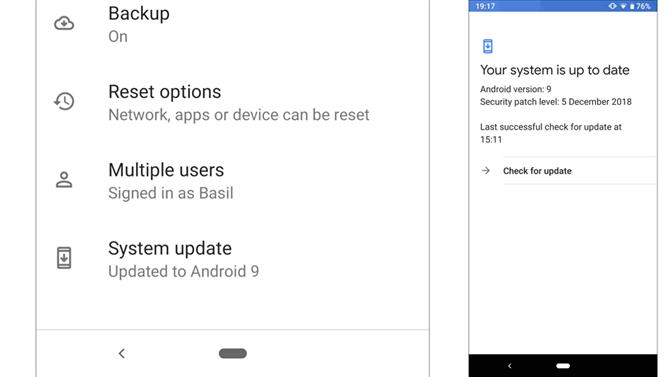
Alles komt samen in de vorm van ongeveer maandelijkse updates die ervoor zorgen dat telefoons gemakkelijk en veilig blijven functioneren gedurende maanden of jaren nadat ze zijn vrijgegeven. Dus of het nu gaat om een belangrijke nieuwe softwareversie of een patch-up-taak, de kans is groot dat het de moeite waard is om te installeren.
Hoe systeemsoftware updaten
Of je een gebruikt iPhone of een Android-smartphone om te controleren of deze up-to-date is, ga naar de instellingen, typ ‘update’ in de zoekbalk en volg de instructies op het scherm.
Android- en iOS-apparaten stellen u in staat handmatig te controleren op updates. We raden u aan dit te doen als u al een tijdje geen update hebt gehad.
Als vuistregel krijgen de meeste Android-telefoons tijdens hun leven een grote software-update, plus veel kleinere. Ondertussen kunnen iPhones maar liefst vier belangrijke updates ontvangen, wat een reden is waarom iPhones over het algemeen relatief hogere verkoopwaarden hebben dan hun Android-tegenhangers.
2. Update uw apps
Door hun apps up-to-date te houden, kunnen app-ontwikkelaars de prestaties van hun software voor verschillende smartphones afstemmen.
Waarom?
Updates worden vaak naar buiten geduwd om bugs te repareren en nieuwe functies toe te voegen, zodat ze geoptimaliseerd blijven voor alle apparaten waarop ze draaien – of dat is tenminste de theorie.
Dit is vooral belangrijk voor gebruikers van Android-telefoons, omdat Android-apps moeten werken met handsets van veel verschillende fabrikanten en met verschillende schermformaten en resoluties, wat betekent dat er mogelijk meer ruimte is voor incompatibiliteit.

Hoe apps updaten
Als u een Android-gebruiker bent, opent u gewoon de Google Play Store, tikt u op de drie horizontale lijnen linksboven in het scherm en selecteert u ‘Mijn apps spellen’.
Hier vind je een grote groene knop met het label ‘Alles bijwerken’ – tik erop en je bent op weg naar de nieuwste versies van je apps die beschikbaar zijn.
Open voor iPhones de App Store, klik op het tabblad Updates en klik op de knop ‘Alles bijwerken’.
3. Schakel automatische update uit wanneer mogelijk
Dit klinkt waarschijnlijk contra-intuïtief nadat we de laatste twee tips besteedden aan het feit dat updates zo belangrijk zijn – maar als je telefoon geen opslag of stroom spaart, is het updaten van apps en software iets dat je waarschijnlijk zelf wilt beheren.
Waarom?
Het updaten van een applicatie vereist een behoorlijke hoeveelheid verwerkingskracht. Je telefoon moet een stukje software downloaden en uitpakken, alles verifiëren om te controleren of het uitcheckt, het te installeren en een snelkoppeling te maken.
Sommige app-updates zijn ook aanzienlijk groter dan de app die ze updaten en met updates variërend van een paar megabytes tot meer dan een gigabyte.
Wat betreft de updates van het besturingssysteem, deze zijn nog groter en vereisen dat uw telefoon opnieuw wordt ingesteld om volledig te worden geïnstalleerd. Als u een oudere handset gebruikt die al traag is, kan een OS-update uw telefoon in de pauzestand zetten totdat hij klaar is.

Hoe automatische update uit te schakelen:
Als je een Android-telefoon hebt, ga dan naar de Google Play Store, open de instellingen, selecteer vervolgens ‘Auto-update apps’ en kies ‘Geen apps automatisch updaten’.
Hoewel stock van Android u geen oplossing biedt om automatische downloads van updates uit te schakelen, doen sommige aangepaste OS-overlays, zoals EMUI van Huawei, dat wel.
Als je wilt weten wat je telefoon-besturingssysteem toestaat, ga je naar de instellingen en zoek je ‘Update’ in de zoekbalk.
Als je een iPhone hebt, open je de systeeminstellingen en selecteer je ‘iTunes’ App Store ‘en zorg ervoor dat de schakelaar naast’ Updates ‘is uitgeschakeld.
Terwijl we hier zijn, zijn de iPhone-instellingen ook waar je OS-updates wilt uitschakelen. Ga naar het submenu ‘Algemeen’ in de systeeminstellingen en kies ‘Software-update’. Hier kunt u automatische downloads in- of uitschakelen.
4. Wis de cache van uw browser
Na een jaar of twee met een telefoon, zult u versteld staan hoeveel ruimte oude documenten, in het cachegeheugen opgeslagen afbeeldingen en ongebruikte apps kunnen opnemen, en dit kan resulteren in alles van verminderde prestaties tot waarschuwingen bij een lage opslag.
Waarom?
Leuk feit: wanneer u op internet surft, kan uw telefoon versies van elke afbeelding opslaan zonder dat u het weet, om maar niet te spreken over al uw browsegegevens.
Dit klinkt misschien angstaanjagend, maar het is in uw voordeel: als u geen inhoud opnieuw hoeft te downloaden, bespaart u zowel tijd als mobiele gegevens wanneer u een site opnieuw bezoekt.
Met hulp van Google bieden Apple onboard-tools waarmee u uw smartphonebrowser schoon kunt maken met één druk op de knop.
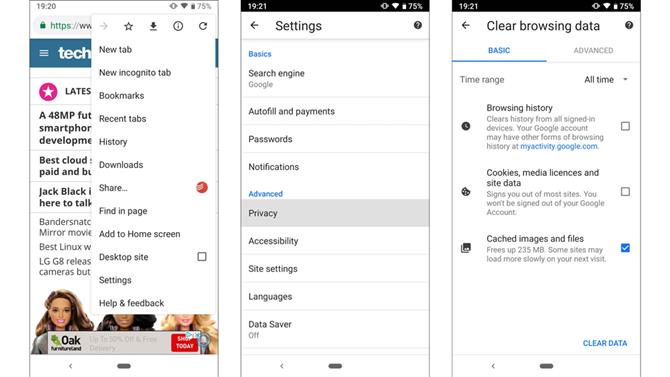
Hoe de duidelijke browsercache op Android en iOS te wissen
Als u Chrome op iOS of Android gebruikt, opent u deze en gaat u naar de app-instellingen. Scroll naar beneden en tik op ‘Privacy’. Tik vervolgens op ‘Browsegegevens wissen’. Hier kunt u kiezen welke browsergegevens u wilt wissen.
De bovenste twee vakken wissen uw browsegeschiedenis en opgeslagen wachtwoorden – u wilt deze waarschijnlijk niet selecteren. Zorg er in plaats daarvan voor dat ‘In cache geplaatste afbeeldingen en bestanden’ is geselecteerd, zoals in de bovenstaande afbeelding – dit is de opslag-hongerige component van elke webbrowser. Druk ten slotte op de optie ‘Gegevens wissen’.
Een bonus tip voor Android-gebruikers – misschien wilt u ook ongebruikte bestanden wissen in uw downloadmap, die u kunt doen met behulp van een bestandsverkenner, zoals Google-bestanden. Navigeer naar de map Downloads en hier kunt u handmatig alle rommel opruimen die gedurende de levensduur van uw telefoon is verzameld.
Gebruik Safari op je iPhone? Open de telefooninstellingen, zoek ‘Safari’ en kies ‘Geschiedenis wissen en websitegegevens’ om uw cache leeg te maken en de belasting te verlichten die uw browser op uw oude telefoon plaatst.
5. Verwijder apps
Apps die enkele weken niet zijn gebruikt, moeten worden verwijderd als u oude hardware gebruikt.
Waarom?
Ze nemen niet alleen ruimte in beslag en resulteren in een lage opslagcapaciteit, wat je telefoon kan vertragen, maar ze kunnen ook achtergrondprocessen genereren – en wanneer ze op elkaar worden gestapeld, leggen deze processen een enorme druk op je telefoon. gen verwerkingskracht, en zou de kern kunnen zijn van alle stotteringen die je ervaart.
Apps blijven ook groeien naarmate u ze vaker gebruikt. Al die gifs, afbeeldingen en videoclips die u deelt en ontvangt in WhatsApp, worden bijvoorbeeld opgeslagen in de eindige opslag van uw telefoon totdat de app wordt verwijderd en de gegevens worden gewist.
Hoe verwijder je apps die veel opslagruimte nodig hebben
iOS en Android hebben beide opslagmenu’s in de instellingen. Deze geven informatie weer over hoe uw opslag verloopt en wat voor soort inhoud deze opvult.
Dit zou de eerste stap moeten zijn voordat je iets verwijdert, want daar kun je zien hoe groot apps zijn en wat de meeste ruimte in beslag neemt.

Als u een Android One-telefoon heeft zoals de Moto One of Nokia 7.1, of een handset die Android-apparaten gebruikt, zoals de Google Pixel 3, is alles wat u nodig hebt netjes genest in het opslagmenu.
Google illustreert handig hoeveel ruimte wordt ingenomen door ‘Games’, ‘Film- en tv-apps’ en ‘Andere apps’.
Elk van deze kan worden afgeluisterd voor een volledige uitsplitsing, waarbij u ook precies kunt zien hoeveel ruimte elke app gebruikt.
Samsung-telefoons, zoals de uitstekende Galaxy Note 9 of Galaxy S9, hebben een onderdeel ‘Apparaatonderhoud’ binnen de instellingen die een vergelijkbare taak uitvoeren, terwijl Huawei-telefoons zoals de Mate 20 Pro een ‘Opschonen’-tool op de opslagpagina hebben.
Voor iPhones, binnen iOS, heeft Apple een slimme manier om zich te ontdoen van ongebruikte apps om de zaken soepel te laten verlopen. Het ‘laadt ze uit’, verwijdert ze terwijl je je gegevens veilig bewaart, en doet dit automatisch wanneer je een app al lang niet hebt gebruikt.
Dit is toegankelijk via de instellingen, onder ‘Algemeen’, in het submenu ‘iPhone-opslag’, of als het geen aanbevelingskop is naar ‘iTunes en App Store’ in het instellingenmenu, krijgt u de mogelijkheid om deze functie in te schakelen aan en uit.
6. Installeer lichte versies van uw favoriete apps (Android) of gebruik web-apps
Softwareleveranciers zoals Facebook, Line en Microsoft creëren gestroomlijnde versies van vaak geïnstalleerde apps, zodat gebruikers met apparaten van een oudere of een lagere capaciteit nog steeds kunnen genieten van hun software – wat veel mensen niet weten, is dat veel van deze gewoon herverpakte versies zijn van hun voor mobiel geoptimaliseerde websites.
Waarom?
Apps zijn als altijd opblazende ballonnen, dus hoewel ze maar een paar MB nodig hebben wanneer ze voor het eerst worden geïnstalleerd, hoe meer je ze gebruikt, hoe groter ze worden.
Niet alleen zijn light- of ‘lite’-versies van deze apps kleiner, ze houden ook minder inhoud met een hoge capaciteit vast,’ zuigen ‘langzamer op dan hun volvette alternatieven.
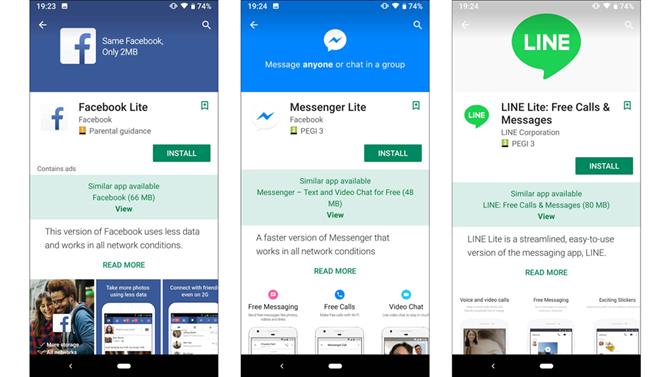
Hoe lichte apps te installeren
Als je een compatibele Android-telefoon hebt is dit een fluitje van een cent – open gewoon de Google Play Store, zoek naar een van de volgende applicaties en klik op de installatieknop:
Facebook Lite
Facebook Messenger Lite
Google Maps Go
Gmail Go
Lijn Lite
Skype Lite (gebouwd voor India)
YouTube Go
Als u een lichte versie van een app vindt die u wilt installeren, moet u het vetvrije alternatief verwijderen of uitschakelen.
Als je een Android-telefoon of iPhone hebt die geen lichte versies van populaire apps ondersteunt, vrees dan niet – gebruik eenvoudig de webversie van populaire sites en services om een enorme hoeveelheid opslagruimte te besparen.
Deze kunnen worden opgeslagen als favorieten voor eenvoudige toegang – en ze worden nu eigenlijk ‘webapps’ genoemd, omdat ze zo’n goede ervaring bieden.
7. Fabrieksreset
Als al het andere faalt en je telefoon nog steeds met een slakkengang meekreeg, zal een fabrieksreset de dingen zeker versnellen.
Waarom?
Wat uw telefoonmodel of merk ook is, een jaar of twee gebruik zal elk apparaat met verborgen bestanden, app-gegevens en gebruikskranen in de schaduw stellen. Een reset wist alles schoon.
Maar wees gewaarschuwd: in de fabriek opnieuw instellen van je telefoon wist al je apps, foto’s en gegevens. De enige bestanden die veilig zijn, zijn die opgeslagen in de cloud of op een geheugenkaart – en sommige resets wissen zelfs geheugenkaarten als u het juiste – of verkeerde – vakje aanvinkt.
Om die reden raden we aan om alle opslagkaarten te verwijderen als u een Android-telefoon gebruikt, en grondig een back-up maken van alles wat u wilt behouden voordat u doorgaat met dit proces.
Hoe je je Android- of iOS-telefoon kunt wissen
Het opnieuw instellen van je telefoon was nog nooit zo eenvoudig. Of je nu een iPhone of een Android-telefoon hebt, typ het woord ‘Reset’ in de zoekbalk in de instellingen.

Afhankelijk van je telefoonfabrikant, Android telefoons presenteren u een van de verschillende opties die hetzelfde betekenen – meestal ‘Telefoon resetten’, ‘Alle gegevens wissen (fabrieksreset)’, zoals in de afbeelding hierboven, of ‘Fabrieksinstellingen terugzetten’. Tik op iets dat er zo uitziet en uw telefoon zal u door het resetproces leiden.
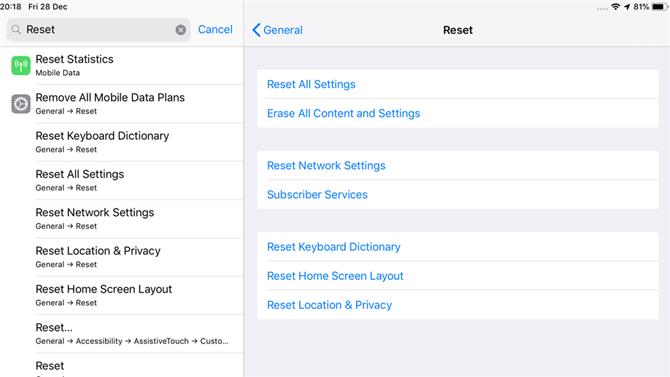
Blader op een iPhone naar beneden naar ‘Reset, Algemeen’, zoals wordt geïllustreerd in de bovenstaande afbeelding, om uw iPhone in de fabrieksversie te herstellen. U moet uw Apple ID-wachtwoord weten om dit te bereiken.
- U aangeboden in samenwerking met Nokia en Android One, zodat u meer van uw smartphone kunt maken. U kunt meer leren over de nieuwe Nokia 7.1 hier, en u vindt meer goed advies om alles uit uw telefoon te halen hier.
